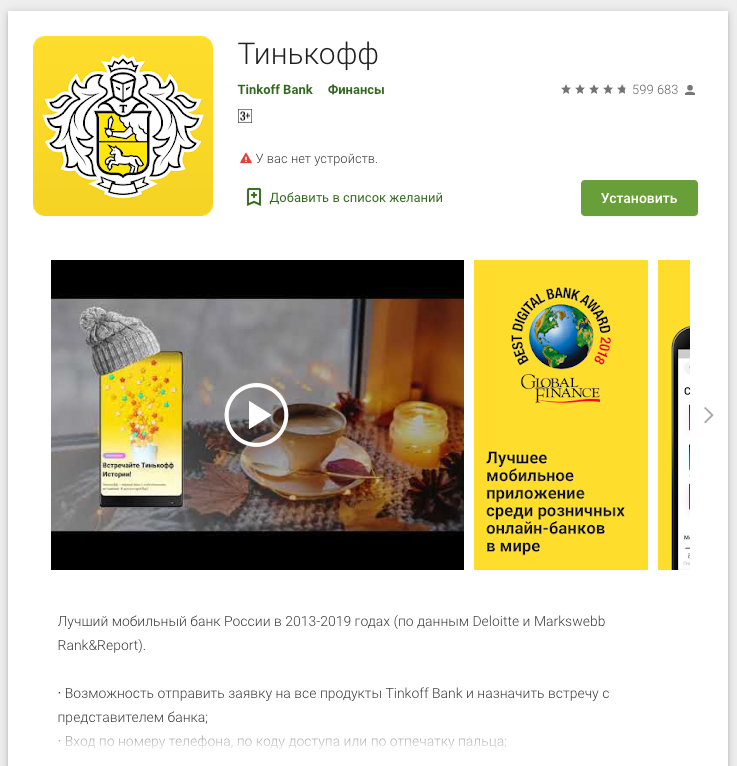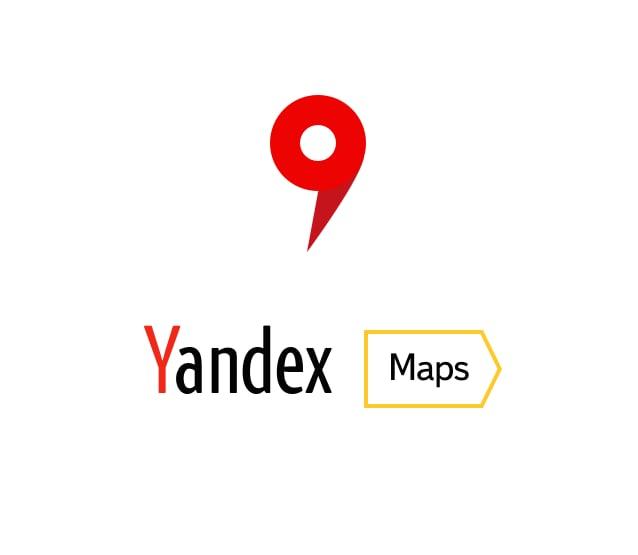Смартфон вместо карты. как платить телефоном в магазинах
Содержание:
- Как платить с помощью телефона Samsung
- Как настроить бесконтактную оплату на телефоне
- Andro />
- Apple Pay
- Приложение для оплаты телефоном вместо карты
- Android Pay
- Настройка бесконтактной оплаты на Android
- Обмен данными через NFC
- Как настроить NFC для оплаты картой
- Samsung Payр
- Приложения на андроид для бесконтактной оплаты картой
- Как настроить модуль для оплаты?
- Как платить картой МИР через смартфон
Как платить с помощью телефона Samsung
Владельцы данной модели могут платить банковской картой через телефон, используя Samsung Pay. Пошаговый алгоритм действий по установке и настройке выглядит так:
- Для начала убеждаемся, что телефон поддерживает приложение. В список моделей входит серия Galaxy: S7, S7 EDGE, A3, A5, A7, Note5, S6 (все виды). Сегодня каждая новая модель поддерживает эту функцию. Поэтому, список устройств уточняйте на сайте Samsung Pay.
- Привязываем дебетовую или кредитную карту в приложении. Это можно сделать по фотографии карты или через собственноручное введение данных с неё.
- Выбираем способ подтверждения покупок: по отпечатку пальца или по ПИН коду.
- Принимаем правила регистрации в сервисе, подтверждаем действия через СМС-код от банка, который выдал карту.
В завершение необходимо при помощи стилуса или пальца поставить подпись. Это требуется для идентификации владельца. При необходимости продавец на кассе вправе запросить такую подпись, но обычно она нужна исключительно для карт, оснащенных только магнитной полосой.
Технология от корейского производителя смартфонов, поддерживает бесконтактную оплату телефоном даже в старых платежных банковских терминалах, которые поддерживают только оплату магнитной полосой на карте (на таких терминалах может не быть значка бесконтактной оплаты – радиоволн).
Как настроить бесконтактную оплату на телефоне
Если мобильное устройство поддерживает технологию бесконтактной транзакции и модуль NFC, то следует знать, что не все кредитки совместимы с таким сервисом. Если рассматривать государственную организацию Сбербанк, то потребители могут прикрепить к смартфону только карточки по платежному стандарту Visa или MasterCard.
В текущее время на российском рынке большой популярностью пользуются три сервиса бесконтактной транзакции — Apple Pay, Samsung Pay и Android Pay, которые предъявляют свои требования к совместимости и подключению кредитки. Поэтому следует учитывать каждое приложение по отдельности. Главное, чтобы сотовый телефон был оборудован НФС микрочипом, который передает информацию на расстоянии.
Через Android Pay
Перед добавлением продукта от Сбербанка в виртуальный кошелек следует учитывать, что сервис доступен не на всех мобильных устройствах, их список ограничен. Главное требование – наличие NFC передатчика для бесконтактного обмена информацией с терминалом. Утилита покрывает практически всех производителей телефонов – Сони, Хуавей, Хонор, Алкатель, Самсунг и другие, в отличие от своих конкурентов. На смартфоне должно быть установлено программное обеспечение по версии Андроид 4.4 и не ниже.
Для использования сервиса мобильное устройство оснащается модулем NFC. О его наличии свидетельствует специальный значок на корпусе устройства. Также проверить наличие специального модуля можно в настройках телефона в разделе «Беспроводные сети и подключения».
Далее рекомендуется установить мобильное приложение:
- apple pay;
- google pay;
- samsung pay.
Выбор конкретной программы зависит от операционной системы мобильного устройства.
Скриншот приложения Google Pay для бесконтактной оплаты
Apple pay
Инструкция по настройке:
- открыть систему Wallet;
- нажать на ссылку «Добавить платежную карту»;
- ввести код Apple ID;
- внести реквизиты пластиковой карты (имя держателя, срок действия, номер);
- указать краткое описание.
По окончанию проверки нужно нажать «Далее» и подождать 2-3 секунды.
Google pay
- загрузка приложения (Play маркет);
- установка приложения;
- открытие программы;
- добавление пластиковой карты (сканирование или ручной ввод реквизитов банковской карты);
- подтверждение действий (ввод СМС-пароля).
Если все действия выполнены правильно, то на экране появится уведомление «Готово». В противном случае система выдаст ошибку.
Samsung pay
Чтобы платить за покупки через телефон без карты, нужно вначале активировать радиосвязь ближнего радиуса. Для этого достаточно зайти в настройки телефона и включить в разделе «Беспроводные сети» NFC (если его нет, значит, гаджет не поддерживает бесконтактную оплату).
Как правило, бесконтактность платежей реализована во всех современных смартфонах. Проверить, поддерживает ли гаджет эту технологию, легко. На корпусе или батарее должен быть символ NFC, также наличие этого чипа можно уточнить в настройках во вкладке «Беспроводные сети».
Для использования всех возможностей оплаты одним прикосновением нужно, чтобы вместе с чипом NFC в мобильнике был установлен Secure Element с полным доступом. Он есть только у отдельных моделей Phillips, Sony и HTC – нужное приложение в них уже установлено либо установится при обновлении операционной системы.
Для оплаты мобильником в одно касание нужно установить одно из приложений. Их выбор большой:
- Яндекс.Деньги. После установки нужно зайти в «Бесконтактные платежи», где сразу появится виртуальная карточка MasterCard. На телефон придет защитный код, который понадобится для списания более 1 000 руб. или снятия наличных.
- Visa QIWI Wallet. Нужно привязать кошелек к телефону, введя пароль из СМС. Для покупок на сумму меньше 1 000 руб. достаточно разблокировать экран смартфона, для более крупных приобретений – вводить PIN-код.
- Кошелек. Это официальное приложение Сбербанка, которое доступно для скачивания в Google Play. Для корректной работы нужно иметь версию ОС Android не ниже 4.4.
- Samsung Pay. Устанавливается на телефоны Самсунг и позволяет проводить не только бесконтактные платежи, но и расплачиваться на всех терминалах, принимающих карты с магнитной полосой.
- Android Pay. Приложение разработано для телефонов с ОС Андроид. Позволяет совершать покупки в интернете и платить в одно касание в обычных магазинах и ресторанах. Доступно для скачивания в Google Play.
- Apple Pay. Сервис интегрирован в Wallet и разработан для владельцев айфонов. С его помощью можно расплачиваться в интернете и через терминалы, поддерживающие бесконтактную оплату.
После установки приложения остается привязать карту – и в дальнейшем можно расплачиваться только с помощью смартфона, не нося с собой кредитки.
Andro />
Программа была запущена в 2015 году. Работает на всех смартфонах с базой Андроид с внедренной NFC-опции. Основные функции:
- эмулирует банковские карты (Visa, MasterCard);
- регистрирует карты лояльности (дисконты);
- можно оплачивать товары на заправках, в кафе и магазинах.
- удобный интерфейс;
- запускается и обрабатывает запросы быстро;
- высокая степень безопасности (не работает на перепрошитых смартфонах);
- синхронизируется со смарт-часами.
Недостатков не так много. К минусам можно отнести ограниченное количество заведений, в которых можно расплатиться, и лимитированные суммы к оплате.
Apple Pay
Система была представлена на суд пользователей в 2014 году. За время существования софт значительно усовершенствовался, а количество айфонов со встроенным NFС-чипом значительно увеличилось. Работает на моделях с ОС 5/5s и выше. Доступен в 13 странах. Топ-функционал системы
Наиболее важные функции:
- оплата в магазинах, приложениях, онлайн;
- регистрация платёжных, подарочных, скидочных карт;
- возможность пополнения банковских карт знакомых, родственников (пока есть только в США);
- оплата проезда в транспорте;
- работа с NFC метками (автоматизация устройства и других сопряжённых гаджетов);
- управление другим оборудованием (например, авто).
Достоинства и недостатки
| Достоинства | Недостатки |
| Плата за установку не взимается | Совместима только с устройствами на iOS |
| Нет дополнительных комиссий за операции | Ограниченное количество банков-партнёров |
| Интуитивный интерфейс (много языков) | Поддерживаются не все виды платёжных инструментов |
| Безопасность: Touch ID, Face ID, пароль | Лимит на регистрацию (8–12) |
| Совместимость с Apple Watch | Работает только на бесконтактных терминалах |
| Расширенные возможности управления сопряжёнными гаджетами | |
| Быстрота обработки операций | |
| Не передаёт личные финансовые данные на терминалы |
Приложение для оплаты телефоном вместо карты
Как оплачивать покупки через телефон без карты ? Чтобы ваш смартфон превратился в платежный инструмент, необходима особая программа. Установите на свой смартфон любое приложение для оплаты телефоном вместо карты: Samsung Pay, Apple Pay или Android Pay и можете оплачивать покупки.
Оплата покупок с помощью Apple Pay
Разберемся подробнее, как оплачивать покупки через телефон без карты. В устройства торговой марки Apple заранее встроена эта система бесконтактно оплаты. Она позволяет «привязать» все свои платежные карты к смартфону и избавиться от необходимости постоянно носить их с собой. Процедура привязки проста, а использование сервиса действительно очень удобно.
Платежный сервис Android Pay
Если ваш телефон работает на операционной системе Андроид, то это приложение для вас. Его можно легко найти на сервисе GooglePlay. Но для его эффективной работы требуется соблюдение ряда условий:
- операционная система не ниже Андроид 4.4,
- отсутствие открытого root-доступа (безлимитного доступа ко всем системам смартфона)
- заранее установленный NFC-модуль.
Помимо этого, помешать вам пользоваться системой Android Pay может следующее:
- Ваш телефон не получил одобрения Google
- поскольку является подделкой;
- предустановленная версия операционной системы является версией для разработчиков или есть Samsung MyKnox;
- загрузчик ОС заблокирован.
Прежде, чем оплачивать покупки с помощью телефона, важно корректно установить и запустить платежное приложение. Алгоритм действий следующий:
- загрузите и установите приложение Android Pay
- откройте его и найдите свой аккаунт;
- в правом нижнем углу нажмите значок «+»;
- выберите «Добавить карту» и введите соответствующую информацию;
- подтвердите введенные данные с помощью пароля из SMS.
Теперь ваша карта привязана и приложение готово к работе. Обязательно убедитесь в том, что термина в торговой точке поддерживает опцию бесконтактной оплаты. Как правило, на нужных вам терминалах есть наклейки в виде логотипа Android Pay или изображающие радиоволны.
Samsung Pay
Несмотря на то, что этот сервис пока не так распространен, как предыдущие, в последнее время все больше пользователей отдают ему предпочтение. Одна из причин – то, что с его помощью можно воспользоваться не только терминалом с системой бесконтактных платежей, но и терминалами с магнитной полосой. Особая система защищенной магнитной передачи (Magnetic Secure Transmission или MST), присутствующая в платежном сервисе, обеспечивает такую возможность.
То есть, что смартфоны, поддерживающие эту специальную технологию, могут создавать требуемое магнитное поле. Не очень большой перечень финансовых организаций, работающих с такой технологией, неуклонно расширяется. Как и при использовании Android Pay, необходима операционная система Android 4.4 и выше, а также поддержка NFC. Процедура запуска приложения и привязки карты во многом напоминает вышеописанную:
Android Pay
Эта программа для оплаты телефоном с помощью NFC действует с 2015 года. Работает на всех устройствах с ОС Andro > Ключевой функционал Android Pay
К наиболее популярным функциям относятся:
- эмуляция банковских карт (Visa, MasterCard);
- регистрация карт лояльности, бонусных систем, транспортных;
- осуществление бесконтактных платежей в супермаркетах, магазинах, на заправках, в кафе и ресторанах;
- возможность интернет-платежей (на сайтах, где есть специальная пометка).
Плюсы и минусы
| Плюсы | Минусы |
| Удобный интерфейс (в том числе и русскоязычный) | Ограниченное количество специальных бесконтактных терминалов |
| Быстрый запуск и обработка платежа | Ограниченный список локальных банков-партнёров |
| Доступен в магазине Google Play | Лимиты на суммы к оплате |
| Отсутствие внутренних комиссий (бесплатная установка) | |
| Не поддерживает рутированные или перепрошитые смартфоны (в целях безопасности) | |
| Не передаёт на терминал платёжных реквизитов | |
| Платёжные ключи генерируются сервером Google и кодируются специальными сервисами токенизации | |
| Совместима со смарт-часами |
Скачать «Андроид Пэй» можно:
Настройка бесконтактной оплаты на Android
Прежде чем перейти к оплате, необходимо активировать NFC и подключить карту к платежному сервису.
Включение NFC
Чтобы включить NFC-датчик, перейдите в шторку уведомления (делается свайпом экрана) и активируйте соответствующий значок. Если иконки НФС нет в списке функций, тогда сделайте следующее:
- войдите в «Настройки» гаджета;
- нажмите на кнопку «Еще»;
- среди списка функций найдите NFC и переведите ползунок в неактивное положение.
Google Pay
Это универсальное приложение, разработанное Google, которое доступно на всех телефонах Android с NFC. Если вы пользуетесь приложением «Сбербанк Онлайн», то для добавления карты сделайте следующее:
- авторизуйтесь в «Сбербанк Онлайн» и в главном меню выберите нужную карту;
- в описании подробной информации о карте найдите кнопку «Добавить в Android Pay»;
- следуйте подсказкам на экране.
Если вы не пользуетесь «Сбербанк Онлайн» или этот способ вам не подходит, привязать карту к электронному кошельку можно непосредственно через Google Pay.
- Войдите в Гугл Пей. Если приложения нет на главной странице, то загрузите его из Play Market.
- Авторизуйтесь в приложении через учетную запись в сервисе Google. Если учетной записи нет, потребуется ее создать.
- В основном окне нажмите на кнопку в виде плюсика.
- На экране появится соответствующее поле для заполнения реквизитов карты. Вы можете вписать их как вручную, так и отсканировав саму карту.
- Далее на смартфон будет отправлено СМС-уведомление с кодом подтверждения. Впишите его в соответствующее поле и подтвердите действия.
Если карта успешно добавлена, она отобразится в электронном кошельке. Процесс оплаты следующий:
- разблокируйте телефон со включенным NFC;
- поднесите его к терминалу в магазине;
- дождитесь уведомления о совершении транзакции.
Все это займет не более нескольких секунд.
Samsung Pay
Для владельцев телефонов Samsung предусмотрено фирменное приложение Samsung Pay (при необходимости вы можете воспользоваться и Google Pay). Преимущество этой утилиты заключается в одновременной поддержке NFC- и MST-технологий. Кроме того, Samsung Pay поддерживает карты Сбербанка «МИР».
Для добавления карты из «Сбербанк Онлайн» следуйте инструкции, которая описана выше. Только в разделе с информацией о карте нажмите «Добавить в Samsung Pay».
Чтобы привязать карту непосредственно в платежном сервисе, следуйте алгоритму:
- войдите в Samsung Pay и выполните вход в учетную запись. Если ее нет, то придется зарегистрировать аккаунт на сайте Samsung;
- в главном меню нажмите на кнопку активации карт;
- отсканируйте номер платежной карты или введите данные вручную;
- введите код, высланный в сообщении, и подтвердите соглашение с банком и сервисом. Перед принятием рекомендуем ознакомиться с условиями;
- также может потребоваться поставить подпись с помощью стилуса или пальцем. Делается это на случай, чтобы продавец мог сверить ее, если возникнет сомнение относительно владельца смартфона.
Карта добавлена, и теперь вам доступны бесконтактные платежи.
- Сделайте свайп экрана снизу вверх или выберите Samsung Pay в списке приложений на главном экране.
- Приложите палец к сканеру отпечатка и поднесите гаджет к терминалу.
- Дождитесь уведомления.
Готово.
SberPay
Недавно Сбербанк выпустил собственный платежный сервис SberPay, доступный на телефонах с платформой Android. Для подключения SberPay нужен смартфон с ОС Андроид 7.0 и выше, а также карта Visa или MasterCard Сбербанка. Чтобы привязать карту, нужно:
- войти в «Сбербанк Онлайн»;
- выбрать нужную карту;
- перейти к ее настройкам и нажать «Подключить SberPay».
Когда карта будет добавлена, можно переходить к платежам.
- Войдите в «Сбербанк Онлайн» в раздел «Платежи».
- Подтвердите операцию отпечатком пальца или вводом пароля.
- Поднесите телефон к терминалу и дождитесь уведомления.
Обратите внимание! Сейчас SberPay работает только с картами Visa и MasterCard, однако позже банк обещает добавить поддержку карт «МИР»
Обмен данными через NFC
После включения NFC можно использовать его для передачи данных и оплаты покупок
Для успешного обмена данными обратите внимание на следующее:
- На передающих и принимающих устройствах должны быть активированы NFC.
- Смартфон не должен быть в спящем режиме или заблокировано.
- Вы получите как звуковую, так и тактильное уведомление, когда два устройства обнаружат друг друга.
- Не разделяйте устройства, пока не начнется передача.
- Вы услышите звуковой отклик, когда оплата, файл или контент будут успешно переданы.
Как передавать контент
Вы можете делиться любым контентом или данными с помощью NFC (например, фотографиями, контактной информацией, веб-страницами, видео, приложениями и т. д.) — и независимо от того, передаете ли вы на планшет или на телефон с телефона или с планшета — общий способ передачи контента остается прежним:
Убедитесь, что на обоих устройствах включен NFC.
Откройте контент, которым хотите поделиться.
Приложите оба устройства задними частями друг к другу.
Дождитесь звукового и тактильного подтверждения того, что оба устройства обнаружили друг друга.
Обратите внимание, что экран отправителя превращается в миниатюру, а вверху отображается «Коснитесь, чтобы передать».
Коснитесь экрана отправителя, чтобы начать передачу. Вы услышите звук, когда начнется передача.
Когда передача завершится, вы услышите звуковое подтверждение
Вы также получите либо уведомление о завершении передачи, либо соответствующее приложение-обработчик запустит и откроет переданный контент.
Обмен приложениями
NFC не передает APK-файл приложения. Вместо этого устройство отправителя просто передает страницу приложения в Play Store, а устройство-получатель открывает ее, готовую к загрузке.
Обмен веб-контентом и информацией
NFC не отправляет саму веб-страницу. Вместо этого он просто отправляет URL-адрес веб-страницы, а другое устройство открывает ее в веб-браузере по умолчанию.
Обмен видео с YouTube
Точно так же при обмене видео с YouTube, видеофайл не передается. Передается адрес видео, после чего приложение YouTube автоматически его открывает.
Обмен контактами
При обмене контактом через NFC контактная информация автоматически сохраняется в телефонной книге принимающего смартофона.
Обмен фотографиями
Отправлять фотографии через NFC очень просто. Откройте изображение, которое вы хотите отправить, поместите оба устройства спиной друг к другу и нажмите на экран, когда будет предложено. Затем принимающее устройство получит уведомление о завершении передачи — коснитесь его, чтобы открыть изображение.
Использование тегов NFC
Кроме обмена контентом с другими устройствами с поддержкой NFC, вы также можете использовать NFC для настройки параметров телефона или планшета одним касанием. Вы можете сделать это, коснувшись смартфоном запрограммированной метки NFC.
Тег NFC — это чип NFC без питания, достаточно маленький, чтобы его можно было встраивать в такие предметы, как плакаты, билеты в кино, визитные карточки, флаконы с лекарствами, наклейки, браслеты, брелоки, ручки, бирки и многое другое. Микрочип может хранить небольшие фрагменты данных, которые могут быть прочитаны смартфоном с NFC. Различные метки NFC имеют разный объем памяти. Вы можете хранить различные типы данных в теге NFC, такие как URL-адрес, контактную информацию или даже команды и настройки, которые устройство чтения может выполнять при контакте.
Чтобы читать или записывать данные в такие теги NFC, вам понадобится приложение для чтения или записи тегов NFC, такое как приложение NFC Tools.
NFC Tools
Developer:
wakdev
Price:
Free
Вы можете запрограммировать тег NFC для выполнения таких задач, как открытие веб-страницы, настройка параметров телефона или даже отправка текста, просто коснувшись устройством тега. Так, например, вы можете запрограммировать метку NFC для использования по прибытии в офис, чтобы телефон перешел в режим без звука, Wi-Fi был включился, а Bluetooth отключился. Просто коснитесь смартфоном запрограммированной метки, и он выполнит задачи, запрограммированные на метке.
Как настроить NFC для оплаты картой
Мобильные платежи — это то, для чего больше всего используется NFC. Их довольно много, самые популярные из которых — Samsung Pay и Google Pay. Также есть Apple Pay, но сервис не работает с устройствами Android.
Чтобы совершать платежи с помощью телефона, сначала необходимо зарегистрироваться для использования одного из доступных способов оплаты. Samsung Pay совместим только с устройствами Samsung, а Google Pay работает на телефонах под управлением Android 4.4 KitKat и выше.
Для настройки NFC для оплаты картой, скачайте приложение Goolge Pay:
Google Pay
Developer:
Google LLC
Price:
Free
- После установки приложения зайдите в него.
- Выберите Оплата в меню снизу.
- Нажмите на синит кнопку +Способ оплаты.
- Добавьте карту. Вы можете отсканировать карту с помощью камеры или ввести данные вручную.
- После сохранения данных с карты, Google Pay должен снять 1 рубль, для проверки карточки.
- Теперь вы можете расплачиваться в магазинах. Поднесите устройство задней стороной к платежному терминалу магазина на несколько секунд и дождитесь завершения платежа.
Поднесите устройство задней стороной к платежному терминалу магазина на несколько секунд и дождитесь завершения платежа.
Samsung Payр
Программа, как и Android Pay, была выпущена в 2015 году. Работает только на смартфонах марки Samsung. Особенности приложения:
- регистрирует банковские реквизиты и карты лояльности;
- помогает расплатиться безналичным методом быстро и без комиссий.
- благодаря магнитной полоске (эмулированной) работает с контактными и бесконтактными терминалами;
- данные защищаются графическим ключом, отпечатком пальца;
- доступ к участию в акциях магазинов;
- генерирует случайный подбор ключей.
Недочеты: приложение распознают только смартфоны Самсунг. Также далеко не все банки принимают оплату Samsung Pay (уточняйте у своей организации).
Платежные приложения для бесконтактной оплаты Android NFC широко используются сегодня в розничной торговле. NFC — это простой метод бесконтактной передачи данных между устройствами в непосредственной близости, технология уже принята в Европе, Азии и набирает популярность в Северной Америке. Технология НФС обеспечивает безопасную архитектуру и совместимую среду для поставщиков приложений на смартфон для реализации мобильных платежей. Для некоторых служб необходимо купить модуль.
Приложения на андроид для бесконтактной оплаты картой
Операционная система Android — самая популярная и быстроразвивающаяся в мире. Поэтому нет ничего удивительного в том, что приложений, позволяющих оплатить покупки, не доставая из кошелька банковскую карту, довольно много. Но чтобы не стать жертвой мошенников или недобросовестных разработчиков, лучше подключать на своем устройстве самые надежные и проверенные из них.
Google Pay
Неудивительно, что самое популярное приложение предоставлено самими разработчиками операционной системы. Гугл пэй предустановлен в большинстве современных смартфонов, поэтому проблем с ним возникать не должно. Google Pay обладает целым рядом очевидных преимуществ по сравнению с другими программами:
- компания «Гугл» обладает высокой репутацией и считается надежной среди пользователей всего мира;
- сервис Гугл пэй работает с большинством крупных банков России — «Сбербанк», «Тинькофф», ВТБ и многими другими;
- к приложению можно привязать до 10 платежных средств, а также различные бонусные и дисконтные карты;
- все операции проводятся через системы международных переводов виза и мастеркард.
Важно! Несмотря на тот факт, что компания «Гугл» регулярно оказывается в центре скандалов, связанных со слежением за пользователями, банковские реквизиты гарантированно не попадут в руки злоумышленников
Google Pay — самое популярное приложение для бесконтактной оплаты
Android Pay
На российском рынке Андроид пэй появился несколько лет назад, но уже успел завоевать репутацию одного из самых надежных цифровых кошельков. В отличие от конкурентов приложение поддерживается даже на некоторых устройствах, выпущенных после 2013 г. На данный момент система действует во многих странах мира, и этот список постоянно увеличивается. В России Android Pay работает с большинством самых популярных банков, поэтому проблем с оплатой покупок у пользователей не возникает.
Система позволяет выполнить привязку банковской карты к мобильному устройству. После этого рассчитываться можно с помощью телефона или умных часов, если они поддерживают такую возможность. Единственное, что нужно знать — чтобы подключить данную функцию, необходим смартфон, на котором установлена официальная прошивка. В противном случае сервис работать не будет.
Важно! Чтобы выполнить эмуляцию банковской карты, необходимо сначала скачать программу из официального магазина Play Market
Приложение Андроид пэй легко скачать из магазина Гугл
Samsung Pay
Самсунг пэй — приложение для андроид для оплаты картой, которое доступно только владельцам телефонов одноименного бренда. Это связано с политикой безопасности компании, поэтому установить программу на другие устройства не получится. И это очень плохо, так как корейский цифровой кошелек обладает функционалом и возможностями намного большими, чем продукты компании «Гугл»:
- в новых моделях телефонов встроен дополнительный модуль. Чип MST способен заменить карты с магнитной лентой. Он пригодится в магазинах, в которых отсутствует бесконтактное платежное устройство или имеется в наличие только терминал старого образца;
- система хранения данных значительно надежнее, чем у конкурентов. Так, в отличие от Гугла, у Самсунга данные карты хранятся непосредственно в памяти телефона, а не отправляются в другие хранилища. При этом для еще большей безопасности используется отдельный поток закодированной памяти;
- благодаря хранению данных внутри устройства для оплаты покупок не требуется подключение к Интернету. Это очень полезная функция, особенно во время путешествия.
Обратите внимание! Программа Самсунг пэй использует биометрическую аутентификацию и авторизацию для проведения платежей. Необходимо заранее выбрать, какой способ предпочтительнее
Самсунг пэй понравиться всем владельцам одноименного смартфона
Как настроить модуль для оплаты?
Давайте разберемся, как это делается.
Через Андроид Пей
Когда устройство полностью подогнано, к приложению прилагается пластиковая карта, на которой:
- скачать и установить официальную версию приложения для Android, которая бесплатно доступна в магазинах программного обеспечения;
- чтобы залогинитьсяи воспользуйтесь инструментом, зарегистрируйте аккаунт в сервисе Google;
- откройте главное окно, найдите и щелкните значок со знаком «+»;
- специальные поля, в которые вводится информация. Пользователь вводит характеристики и реквизиты кредитной карты. Чтобы не вводить данные вручную, разрешено сканирование кредитной карты камерой на мобильном устройстве;
- введенные данные подтверждаются и нажимается кнопка «сохранить».
Пластиковая карта вставляется в приложение и готовится к использованию.
Самсунг Пей
Основное преимущество услуги в том, что помимо чипа NFC на карте есть MST, имитирующий сигнал с магнитной полосы. Гаджет создает вокруг себя магнитное поле в определенном диапазоне, и владелец может оплачивать товары и услуги даже в терминалах, не оснащенных модулем MST.
Для подключения новой карты к телефону можно использовать один из существующих вариантов:
- онлайн-Сбербанк. Скачайте и установите официальное банковское приложение, пройдите авторизацию, перейдите в главное окно программы, где находятся все подключенные пластиковые изделия. Выберите нужную карту, найдите рядом с ней кнопку «добавить в Samsung Pay». Затем система автоматически запускает желаемую программу, в которой сохраняются данные карты. Пользователь должен подтвердить регистрацию;
- Приложение Samsung Pay. Войдите в учетную запись или зарегистрируйтесь на сайте, если такой учетной записи нет. В главном меню нажмите вкладку активации карт. Введите все данные банковской карты — номер, срок действия, имя и фамилию. Вы можете использовать камеру своего мобильного устройства для сканирования карты. Мы внимательно изучаем пользовательское соглашение и подтверждаем намерение его использовать.
После этого вы можете оплатить товар, но пользователи рекомендуют настроить персонализацию. Для этого они переходят в настройки и выбирают один из методов проверки — ввод графического кода или сканирование отпечатка пальца.
Apple Pay
Давайте начнем процесс настройки ваших часов в соответствии с вашими индивидуальными потребностями. Пластик к ним подключается следующим образом:
- синхронизировать смартфон с мобильным устройством;
- Найдите вкладку Apple Watch в настройках телефона;
- определить виртуальный кошелек, к которому подключена кредитная карта;
- вручную ввести реквизиты пластиковой карты или выполнить сканирование;
- все изменения сохраняются;
- Информация об оплате отображается на часах, которые используются для бесконтактных платежей.
Подключить карту к мобильному телефону можно двумя способами.
- Через мобильное приложение online-Сбербанк. Вы запускаете инструмент, находите в меню нужную пластиковую карту и нажимаете соответствующую кнопку. Затем активируется Apple Pay, и система вводит данные в кошелек, установленный на мобильном телефоне. Вся информация будет предоставлена здесь автоматически, и потребителю останется только подтвердить свои намерения и сохранить изменения;
- Запустите приложение Wallet, нажмите кнопку «добавить карту» в главном меню, выберите реквизиты пластиковой карты или отсканируйте ее, подтвердите и сохраните информацию.
Как платить картой МИР через смартфон
Оплата картой МИР со смартфона с поддержкой NFC через Mir Pay возможна во всех терминалах, поддерживающих бесконтактную оплату и принимающих российский пластик. Если продавец не принимает к оплате карточки МИР, то воспользоваться Mir Pay тоже не получится.
Инструкция, как платить банковской картой МИР через смартфон в магазинах
- Разблокировать телефон с помощью пароля, отпечатка пальца.
- Поднести смартфон к терминалу.
- Дождаться сигнала об успешном выполнении платежа.
Занимает оплата телефоном в магазинах по карте МИР буквально 3-10 секунд. Это позволяет рассчитываться на кассе быстрее, чем при поиске пластика в карманах или сумке.